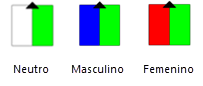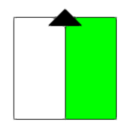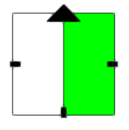Colocación manual de imanes
Colocación manual de imanes
|
Herramienta |
Conjunto de herramientas |
|
Imán
|
Rigging y Braceworks |
La herramienta Imán y la herramienta Trus comparten la misma posición en el conjunto de herramientas Rigging y Braceworks. Mantenga pulsado el ratón sobre la herramienta visible para abrir la lista de Herramientas asociadas e incluir la herramienta deseada.
La herramienta Imán coloca imanes en las definiciones de símbolo de trus para controlar las opciones de conexión. Los usuarios avanzados pueden colocar imanes con precisión en el modo 3D. Esto resulta útil al crear o fijar símbolos de celosía personalizados con geometría inusual, como cubos, esquinas triangulares o celosías con conexión a mitad de luz. Para objetos más sencillos, como las cerchas rectas, las esquinas en L o las cerchas circulares, puede ser más rápido utilizar el método de Inserción de imanes basados en datos de truses de la cercha. Sin embargo, la herramienta puede ser utilizada para colocar imanes en cualquier definición de símbolo de cerchas. Véase Concepto: Imanes de trus en cerchas para más información sobre imanes.
Para cerchas articuladas, el imán que controla la conexión del lado derecho debe añadirse a la geometría agrupada que se define en el registro BrxHingePart como la Pieza Derecha 3D. Haga lo mismo con el Imán que controla la conexión lateral izquierda, añadiéndolo a la geometría agrupada definida como Parte Izquierda 3D.
Para colocar imanes en una definición de símbolo de trus:
Seleccione una instancia de símbolo de trus en el dibujo y seleccione Editar componente 3D en el menú contextual.
Como alternativa, haga clic con el botón derecho del ratón en el símbolo de celosía en el Administrador de recursos y seleccione Editar componente 3D en el menú contextual.
El componente 3D del símbolo se muestra en el modo de edición de objetos.
Haga clic en la herramienta.
Haga clic para colocar el imán en el punto de unión. Normalmente, se trata del centro del extremo del trus a conectar.
Se abre una alerta para confirmar que los imanes reemplazarán los Datos de conexión que especificó al Ajuste de parámetros personalizados para truses de la cercha; haga clic en Aceptar.
Se abre el cuadro de diálogo Imán; ajuste de configuración.
Pulse aquí para mostrar u ocultar los parámetros.Pulse aquí para mostrar u ocultar los parámetros.
|
Parámetro |
Descripción |
|
Tipo de conexión |
Ajusta el tipo de conexión de la cercha
Las opciones concuerdan con los seis tipos de conexión en una esquina de cercha personalizada, mostrados aquí en una vista isométrica izquierda |
|
Género |
Ajusta el polo de la celosía
|
|
Permitir ángulo de rotación adicional |
Permite ángulos de rotación adicionales para la cercha conectada. Las opciones se indican mediante rectángulos negros en el Imán. Los truses triangulares no admiten ángulos de rotación. Ninguna: El trus a conectar siempre se alineará con la flecha del imán.
180°: El trus a conectar puede alinearse con la flecha del imán o conectarse en un ángulo de 180°, dependiendo de la posición del cursor.
90°, 180°, 270°: El trus a conectar puede alinearse con la flecha del Imán o conectarse en un ángulo de 90°, 180° o 270°, dependiendo de la posición del cursor.
|
El imán está insertado. Su punto central debe alinearse con el cruce de truses.
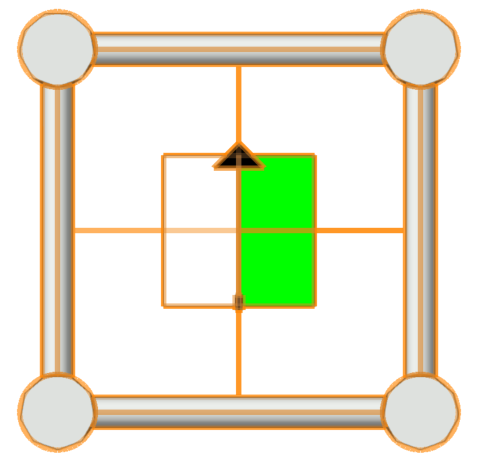
Edite la posición del imán y otras propiedades desde la paleta Información del objeto. Consulte Ajuste de los imanes para obtener más información, incluyendo consejos sobre la configuración de imanes para truses con geometría compleja.